Facebook がアカウントからログアウトし続ける理由がわかりませんか?あなたはいつも、この問題をいくつかのトリッキーで解決する方法を考えています。あなたは正しい場所に来ました。それについて知りたいことはすべてここにあります.
世界最大のソーシャル メディア プラットフォームの 1 つとして、Facebook には膨大な数のユーザーがいます。世界中の友達と連絡を取り合ったり、他の人からの更新や投稿を見たりしています。しかし、Facebook からログアウトされるという状況に遭遇したことがあるはずです。これにより、多くの不便が生じる可能性があります。
多くのユーザーから、「Facebook がログアウトし続ける」というエラーが報告されています。モバイル アプリや Web ブラウザーから Facebook を開くたびに、Facebook アカウントからログアウトされていることに気がつくのは面倒です。
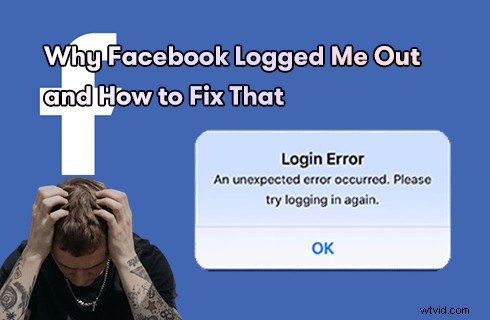
Facebook が全員をログアウトさせる理由
Facebook があなたを無作為にログアウトさせた理由
Facebook があなたをログアウトさせる理由はいくつかあります。一般的な理由のリストを次に示します。
- あなたのアカウントがハッキングされた可能性があり、あなたのアカウントを乗っ取って個人情報を盗む
- アカウントとパスワードを他の人と共有している可能性があり、Facebook アカウントは複数の異なるデバイスでログインしています。
- あなたの Facebook アカウントは、何らかの理由で現在ログインを許可していない特定のサードパーティ アプリケーションまたはサービスに関連付けられています。
- Web ブラウザから Facebook にアクセスしている場合、問題のある Chrome 拡張機能が原因である可能性があります。
- Facebook アプリケーションのキャッシュには、古いバージョンの Facebook を実行していることが原因である可能性がある、エラーの原因となる一時的なジャンク データがいっぱいです。
- あなたが VPN を使用していることを Facebook が検出したため、強制的にログアウトします。
Facebook がログアウトし続ける問題を修正するための 5 つのヒント
これらの問題を解決するために、以下に実行可能な方法をいくつか挙げます。
いいえ 1. FaceBook アプリと Chrome ブラウザのキャッシュを消去します
そこからソーシャル メディア アプリにアクセスしてログアウトに失敗した場合は、携帯電話の Facebook アプリのキャッシュと Chrome ブラウザーのキャッシュをクリアしてみてください。
Android デバイスで Facebook アプリのキャッシュをクリアするには、次の手順に従います。
Facebook Android アプリを長押し> 次に、アプリ情報ボタンをタップ> ストレージとキャッシュをタップ> キャッシュをクリアをタップ> Facebook がまだプロファイルからログアウトしているかどうかを確認します。
Chrome でブラウザのキャッシュまたは Cookie を削除する場合の詳細な手順は次のとおりです。
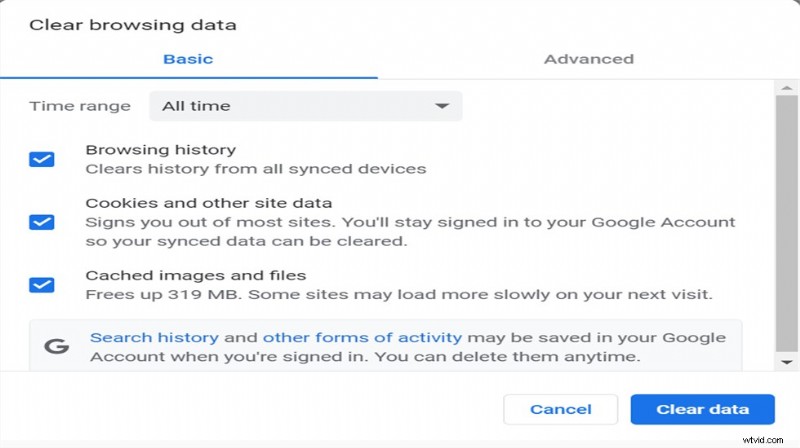
Chrome の閲覧データを消去
ブラウザーを開いた後、ショートカット Ctrl+Shift+Del を押して> 詳細設定タブで時間範囲をすべての時間に設定> キャッシュされた画像やファイルだけでなく、Cookie やその他のサイト データも選択してください> データの消去ボタンをクリックして> 再起動しますChrome で Facebook にサインイン> ログアウトの問題がまだ発生しているかどうかを確認してください。
いいえ 2. Facebook アプリケーションを更新する
Android デバイスまたは iOS のどちらで Facebook を使用している場合でも、アプリの更新プログラムを時間内にインストールする必要があります。これにより、アプリのセキュリティに関連するバグやその他の問題を回避できます。
Android ユーザーは、Google Play ストアを開く必要があります> プロフィール画像をクリック> メニューから [アプリとデバイスの管理] をクリック> [利用可能な更新] を選択> 更新待ちのアプリの中に Facebook が表示されている場合は、[更新] ボタンをクリックします。
App Store で、右上隅にある Apple ID のプロフィール写真をクリック> Facebook が利用可能な新しいアップデートのインストールを待っているかどうかを確認> アップデートするオプションをクリックしてインストールを開始します。
いいえ 3. Facebook アカウントのパスワードをリセットします
ハッカーは常に他の Facebook プロフィールをのぞき見しています。推測しやすいパスワードを使用すると、誰かがあなたのアカウントを非倫理的に乗っ取った可能性があります。 Facebook アカウントを安全に保つために、強力なパスワードを使用することをお勧めします。 Web ブラウザーからアクセスできる場合は、Facebook アカウントのパスワードをすぐに変更してください。
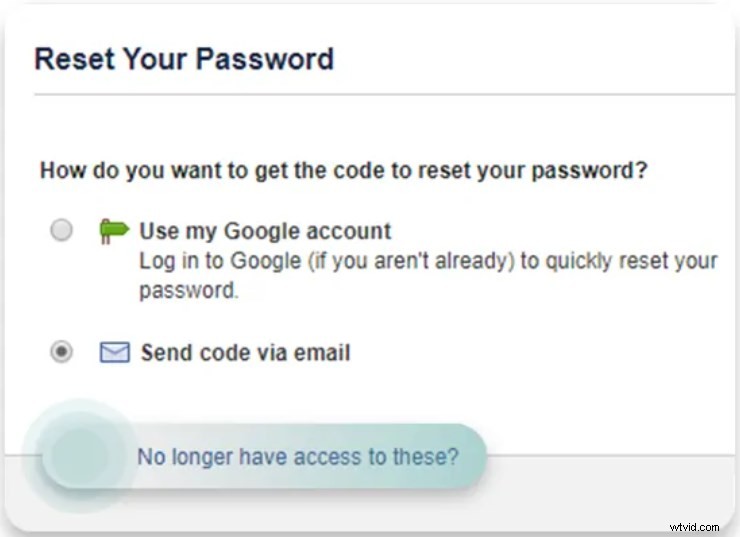
Facebook アカウントのパスワードをリセット
Facebook にログイン> [設定とプライバシー] に移動> [設定] をクリック> 左パネルの [セキュリティとログイン] をクリック> [パスワードの変更] をクリック> Chrome で強力なパスワードを提案し、パスワードをブラウザに保存するように選択します。
いいえ 4. Facebook からサードパーティの Web サイトを削除する
通常、Facebook でゲームをプレイしたり、ソーシャル メディア アプリケーションで他のサービスを使用したりしようとすると、システムはアプリケーションがプロファイルを使用して接続することを許可するように求めます。ほとんどの人は、アプリケーションがアカウントの特定の部分を制御できるようにするためにこれを行います。プライバシーとデータを保護するために、これは常に避けてください。 Facebook アカウントに接続されているサードパーティのアプリが既にある場合は、それらを削除してください。
Web ブラウザーから Facebook にサインイン> [設定]> [設定とプライバシー] に移動> 左側のパネルで [アプリと Web サイト] をクリック> プロファイルにリンクされているアプリとサービスの [削除] をクリックします。
私の意見では、Facebook アカウントのセキュリティを向上させるために、これらをすべて削除してください。
いいえ 5. Chrome 拡張機能を削除します
壊れた古い Chrome 拡張機能は、ブラウザから Facebook にアクセスするときに、特定のアプリケーションが動作しなくなる可能性もあります。また、Facebook と互換性のない拡張機能もあります。
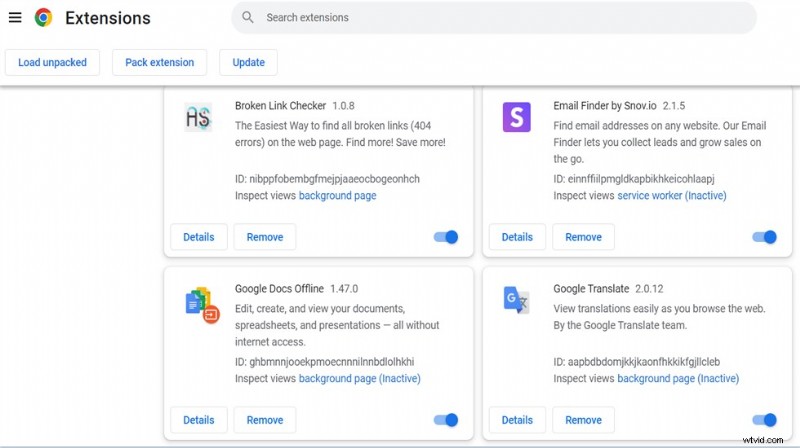
拡張機能を削除
Chrome を起動> 右上隅にある 3 つのドットをクリックして [設定] ページから [拡張機能] を選択> または URL バーに chrome://extensions/ と入力して拡張機能管理ページにアクセス> 使用頻度の低い拡張機能や破損している拡張機能を削除します。
結論
とにかく、これらは、Facebook がアカウントからログアウトする問題を解決するために従うことができるさまざまな一般的なトラブルシューティング手法です.この記事がお役に立てば幸いです。お役に立ちましたら、ぜひ他のお友達と共有してください!
